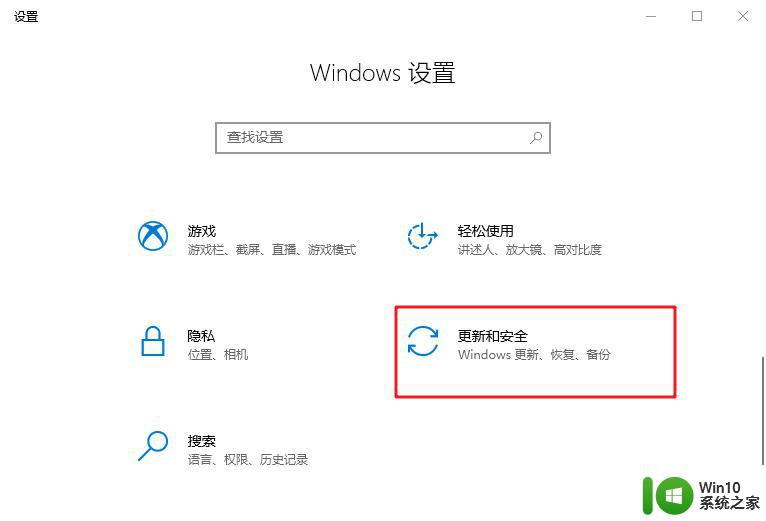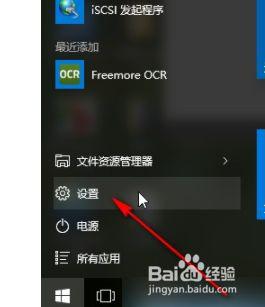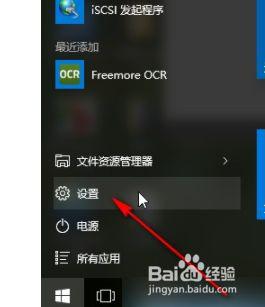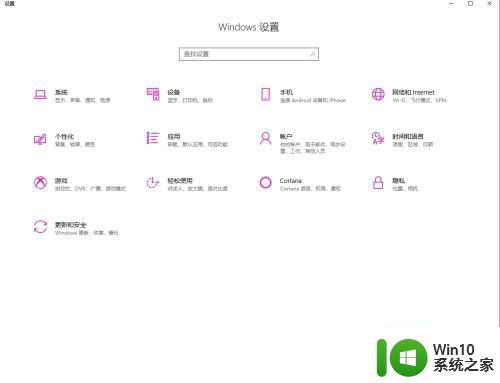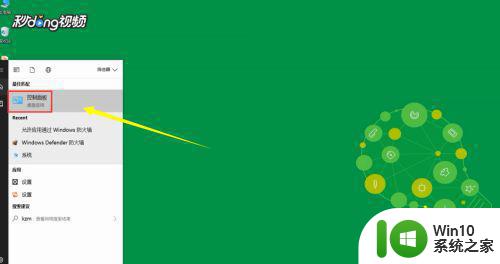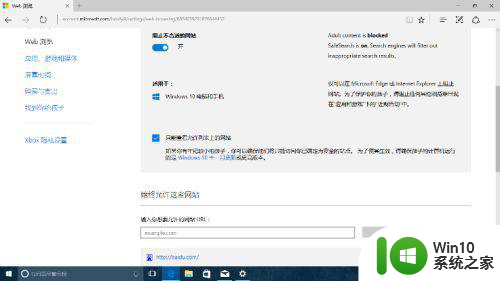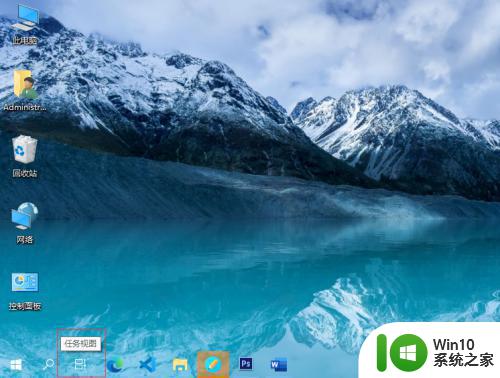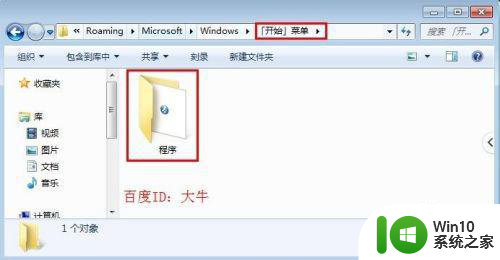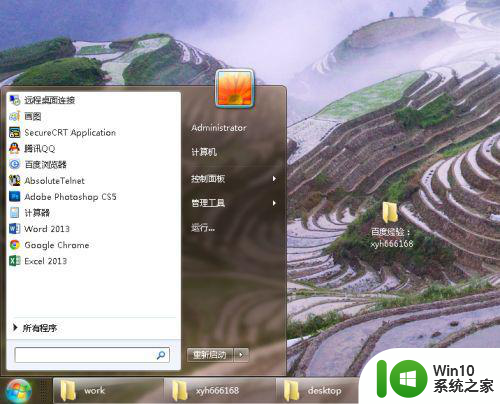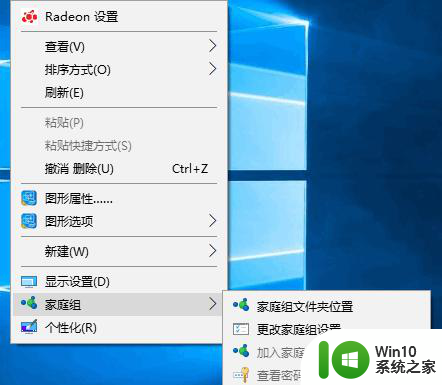win10添加defender白名单设置方法 win10系统defender白名单添加步骤
Win10系统自带的Defender是一款功能强大的安全防护工具,它可以帮助我们抵御各种恶意软件和病毒的侵害,有时候Defender可能会误判某些软件或文件,将其误认为是威胁并进行拦截。为了避免这种情况的发生,我们可以通过添加白名单的方式告诉Defender哪些软件是可信的,从而让其不再对其进行拦截。下面将介绍一下Win10系统中添加Defender白名单的方法和步骤,让我们一起来了解一下吧。
具体方法:
1、首先第一步我们使用鼠标左键点击开始菜单,打开开始菜单之后在其中点击左边的设置选项。进入到设置界面。
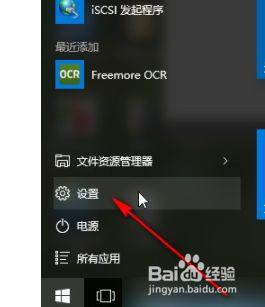
2、打开设置界面之后下一步找到更新和安全这个选项点击进去,如下图中所示,进入到更新和安全设置模块。
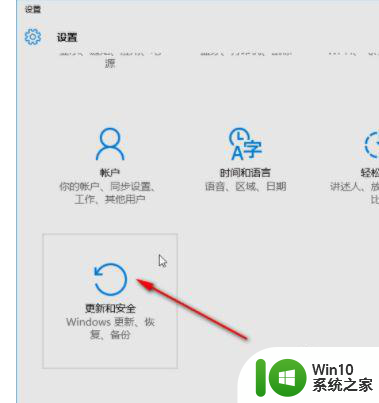
3、下一步在更新和安全设置模块找到左边的Windows Defender选项并点击,点击之后点击它右边界面的添加排除项。
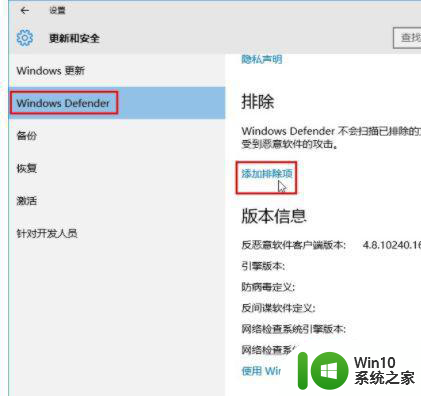
4、点击添加排除项之后在出现的界面中选择想要添加的白名单文件类型,有文件和进程,点击加号准备进行添加。
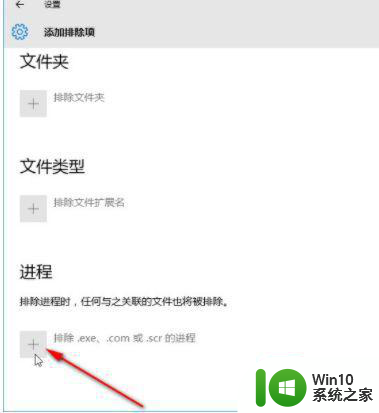
5、点击加号之后打开一个选择相应文件的界面,选择好想要排除的文件之后点击右下角的排除此文件按钮。
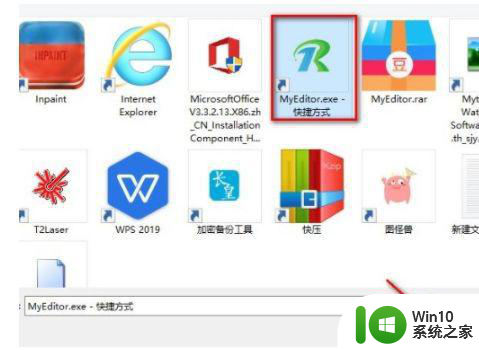
6、最后成功添加之后在这个添加排除项界面可以看到,这样下次系统扫描的时候就会自动排除这个文件不扫描。
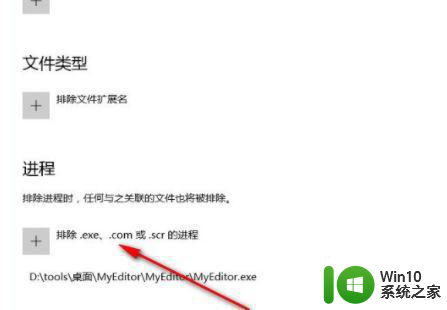
以上就是win10添加defender白名单设置方法的全部内容,有出现这种现象的小伙伴不妨根据小编的方法来解决吧,希望能够对大家有所帮助。